Je dois avouer que j’ai été un peu déçu par la nouvelle que la division hardware de Google a décidé d’arrêter de produire des tablettes sous Chrome OS par elle-même.
Bref, en France, on ne risque pas de voir apparaître un successeur de la Pixel Slate de si tôt, et pourtant ce format était enfin devenu viable avec Chrome OS 75, notamment sur ma Chrometab 10. C’est un appareil que j’adore et qui complémente bien mon Pixel 3 XL et mon HP Envy 13. Comment je tire un maximum parti de ma tablette Acer sous Chrome OS ? Je vous dis tout dans la suite.
Comment je tire un maximum parti de ma tablette Acer sous Chrome OS
Vous allez regarder Nightech, c’est Thomas, et aujourd’hui je vous propose une vidéo un peu plus personnelle, où je vous montre comment je tire un maximum parti de ma Chromebook Tab 10, mais ça doit aussi être faisable avec n’importe quelle tablette Android en soi.
La Productivité sur l’acer tab 10
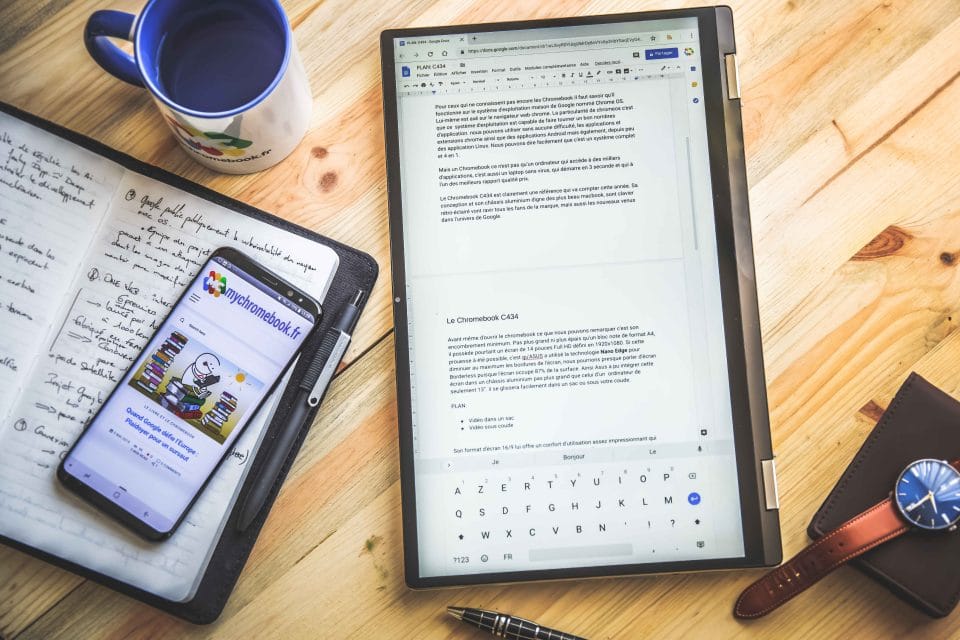
Alors pour commencer, le gros avantage d’une tablette sous Chrome OS c’est la versatilité du système, qui me permet de passer très facilement d’un écosystème mobile de tablette à un véritable OS d’ordinateur de bureau.
C’est un petit peu le même fonctionnement qu’avec la Surface Go que j’ai testé il y a quelques semaines, mais Chrome OS a l’avantage d’avoir accès à toute la librairie du Play Store, là où le Windows Store est beaucoup plus limité en terme d’applications mobiles.
Cette versatilité vous permet d’être véritablement productif avec votre tablette. Pour passer en mode bureau, il vous suffit de lier une souris à Chrome OS. Le plus simple c’est évidemment un modèle bluetooth, mais personnellement j’utilise une Logitech M560, qui fonctionne avec une clé logitech Unifying.
Forcément, il faut utiliser une Hub USB-c pour pouvoir l’utiliser. Là, à vous de voir, vous pouvez très facilement en trouver un modèle autour de 20 euros sur Amazon, perso j’en utilise un assez compact de Amkle qui permet d’avoir un port usb standard, un usb-c et un port HDMI pour pourquoi pas brancher un moniteur externe.
Si vous ajoutez à cela un clavier, vous avez un setup parfait pour de la productivité légère, personnellement c’est ce que j’utilise pour écrire des scripts, de la navigation web tranquille ou même un peu de retouche photo sur Snapseed.
Le Jeu vidéo sous Chrome OS

Bon, la productivité c’est bien joli, mais personnellement ce que j’apprécie le plus avec une tablette c’est les possibilités en matière de jeu vidéo.
Une des grosses forces de Chrome OS et du Play Store, c’est l’émulation, très facile à mettre en place.
On peut émuler à peu près toutes les consoles facilement jusqu’à la génération de la PS2. Personnellement j’utilise PSP+ pour la PSP, Mupen64 pour la Nintendo 64 et NDS4Droid pour la Nintendo DS. Je vous mets tous les liens en description.
Ce qui est impressionnant, c’est qu’à conditions de passer par Linux, vous pouvez aussi installer l’émulateur Dolphin et carrément émuler de la Gamecube. Bon, ma Acer Chrometab 10 manque un peu de puissance pour ça, mais le fait que ce soit possible est assez cool.
Pour vraiment transformer la Chrometab en console de jeu, il me fallait une manette, forcément. J’ai été clairement intrigué par ce modèle universel sur Amazon de la marque Jfune. Elle est à la base pensée pour la Nintendo switch, ce qui explique qu’elle dispose d’un port USB-c, clairement un très bon point. Elle ne coûte que 23 euros, et clairement pour ce prix, une manette bluetooth compatible à la fois avec Windows, Android, la Nintendo Switch et Chrome OS, c’est super cool. Bon, pour ce qui est de Windows et Chrome OS, il faut brancher la manette pour qu’elle soit utilisable.
La manette ne respire clairement pas la haut de gamme, le plastique fait un peu cheap et les joysticks ne sont pas les plus précis, mais elle a l’avantage d’être très compacte, super légère et avec un design retro assez sympa. Clairement, quand on est en déplacement c’est tout de suite plus pratique que de se trimballer une grosse manette de Xbox One.
Bref, à partir de là je peux passer des heures sur Tony Hawk et Untold LEgends sur PSP, ou même sur Mario Smash Tennis sur Nintendo 64.
Forcément, vous pouvez aussi tirer parti de l’immense ludothèque du Play Store, mes petits favoris c’est Dead Trigger 2, Real Racing et Dofus Touch, mais bon là j’imagine que vous avez déjà vos propres jeux favoris.
Conclusion
Bref, vous l’aurez compris, ma Chromebook Tab 10 c’est mon appareil de prédilection pour tout ce qui est du divertissement et du traitement de texte. Chrome OS a clairement un avantage vis-à-vis de Windows pour la navigation Web, les animations et la réactivité de Chrome étant forcément mieux adaptés au système de Google.
Après, on va pas ignorer l’éléphant dans la pièce, est-ce que je recommanderais une tablette Chrome OS ou même Android à la place d’un iPad ? Honnêtement, pas forcément.
Le grand public sera bien plus à l’aise sur un iPad, bien plus fluide et avec des applications mieux optimisées, mais si vous êtes plutôt investi dans l’écosystème de Google ou que vous voulez vraiment pouvoir être productif sur votre tablette, même avec l’arrivée d’iPad OS je pense que Chrome OS est plus adapté, notamment grâce à la compatibilité Linux et l’optimisation pour l’utilisation d’une souris. Pour tous les autres cas de figure, honnêtement, je recommanderais plutôt un iPad, voire même une Surface Go si vous cherchez plutôt quelque chose qui se rapproche d’un laptop d’appoint, ça peut aussi être sympa.
Voilà, c’était Nightech, c’était Thomas, j’espère que cette vidéo démonstration des possibilités de Chrome OS vous aura plu, qu’elle vous aura aidé, et comme d’habitude…



Bel article qui est riche en informations utiles… Ma question: est-il possible d’installer ChromeOS sur une tablette Samsung Galaxy Tab E qui fut livrée avec l’OS Android?